Cara Backup Nomor Telepon di Android
Metode Backup Kontak di Android
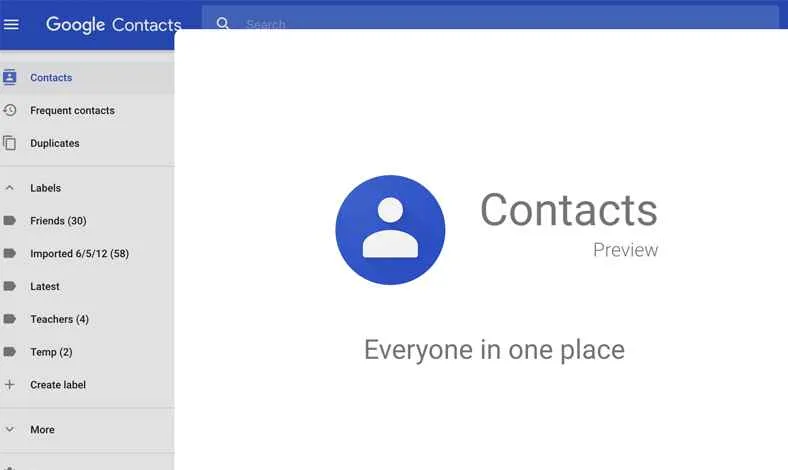
Nomor telepon, kontak penting—bayangkan deh kalau tiba-tiba hilang! Ngeri, kan? Makanya, backup kontak di Android itu wajib hukumnya. Untungnya, ada banyak cara untuk mengamankan data berharga ini, mulai dari metode bawaan Android hingga aplikasi pihak ketiga yang canggih. Simak yuk, beberapa metode backup kontak yang bisa kamu coba!
Backup Kontak Menggunakan Akun Google
Metode paling umum dan direkomendasikan adalah dengan memanfaatkan akun Google. Cara ini praktis, aman, dan otomatis. Kontakmu akan tersimpan di cloud, sehingga bisa diakses dari perangkat Android lain yang terhubung dengan akun Google yang sama. Berikut langkah-langkahnya:
- Pastikan perangkat Androidmu terhubung ke internet. Koneksi yang stabil akan memastikan proses backup berjalan lancar.
- Buka aplikasi “Kontak”. Biasanya ikonnya berupa gambar kepala dengan beberapa titik di sekitarnya.
- Tap ikon tiga titik vertikal di pojok kanan atas. Ini adalah menu pengaturan aplikasi Kontak.
- Pilih menu “Setelan” atau “Settings”.
- Cari dan pilih opsi “Impor/Ekspor kontak”. Nama menu ini mungkin sedikit berbeda tergantung versi Android yang kamu gunakan.
- Pilih “Ekspor ke penyimpanan”. Ini akan menyimpan kontakmu dalam format .vcf yang bisa diimpor kembali jika dibutuhkan.
- Pilih “Ekspor ke akun Google”. Kontakmu akan disinkronkan dengan akun Google. Proses sinkronisasi mungkin membutuhkan beberapa saat tergantung jumlah kontak yang dimiliki.
Setelah proses selesai, kontakmu akan tersimpan aman di akun Google. Jika kamu berganti perangkat, cukup masuk ke akun Google yang sama, dan kontakmu akan otomatis ter-restore.
Backup Kontak Menggunakan Kartu SIM
Metode ini cocok untuk backup cepat dan sederhana, tetapi kapasitas penyimpanan kartu SIM terbatas. Hanya kontak yang paling penting saja yang sebaiknya disimpan dengan cara ini.
- Buka aplikasi “Kontak”.
- Akses menu pengaturan (biasanya ikon tiga titik vertikal).
- Pilih opsi “Impor/Ekspor kontak”.
- Pilih “Ekspor ke kartu SIM”. Proses ini akan memindahkan kontak ke kartu SIM.
Perlu diingat, metode ini hanya cocok untuk jumlah kontak yang terbatas. Selain itu, jika kamu mengganti kartu SIM, kontakmu juga akan hilang.
Backup Kontak Menggunakan Aplikasi Pihak Ketiga
Banyak aplikasi pihak ketiga yang menawarkan fitur backup kontak dengan berbagai fitur tambahan. Beberapa aplikasi bahkan memungkinkan backup ke berbagai layanan cloud seperti Dropbox, OneDrive, atau Google Drive.
- My Contacts Backup: Aplikasi ini memungkinkan backup kontak ke berbagai layanan cloud dan menawarkan fitur pemulihan yang mudah.
- Simpler Backup: Aplikasi ini menyediakan antarmuka yang sederhana dan mudah digunakan untuk backup dan pemulihan kontak.
- Super Backup & Restore: Aplikasi ini tidak hanya mendukung backup kontak, tetapi juga aplikasi, SMS, dan data lainnya.
Perbandingan Metode Backup Kontak
| Metode | Kecepatan | Keamanan | Kemudahan |
|---|---|---|---|
| Akun Google | Sedang | Tinggi | Sangat Mudah |
| Kartu SIM | Cepat | Sedang | Mudah |
| Aplikasi Pihak Ketiga | Bervariasi | Bervariasi | Bervariasi |
Potensi Masalah dan Solusinya
Setiap metode backup memiliki potensi masalah. Misalnya, pada metode akun Google, masalah bisa terjadi jika akun Google diretas atau jika terjadi masalah sinkronisasi. Solusi untuk masalah ini adalah dengan memastikan keamanan akun Google dan mencoba sinkronisasi ulang. Pada metode kartu SIM, masalah utama adalah keterbatasan kapasitas penyimpanan. Solusi yang tepat adalah menggunakan metode backup lain untuk melengkapi metode ini. Sedangkan pada aplikasi pihak ketiga, masalah bisa terjadi jika aplikasi tersebut bermasalah atau tidak kompatibel dengan perangkat. Solusi terbaik adalah memilih aplikasi yang terpercaya dan memiliki rating tinggi di play store.
Backup Riwayat Panggilan dan SMS
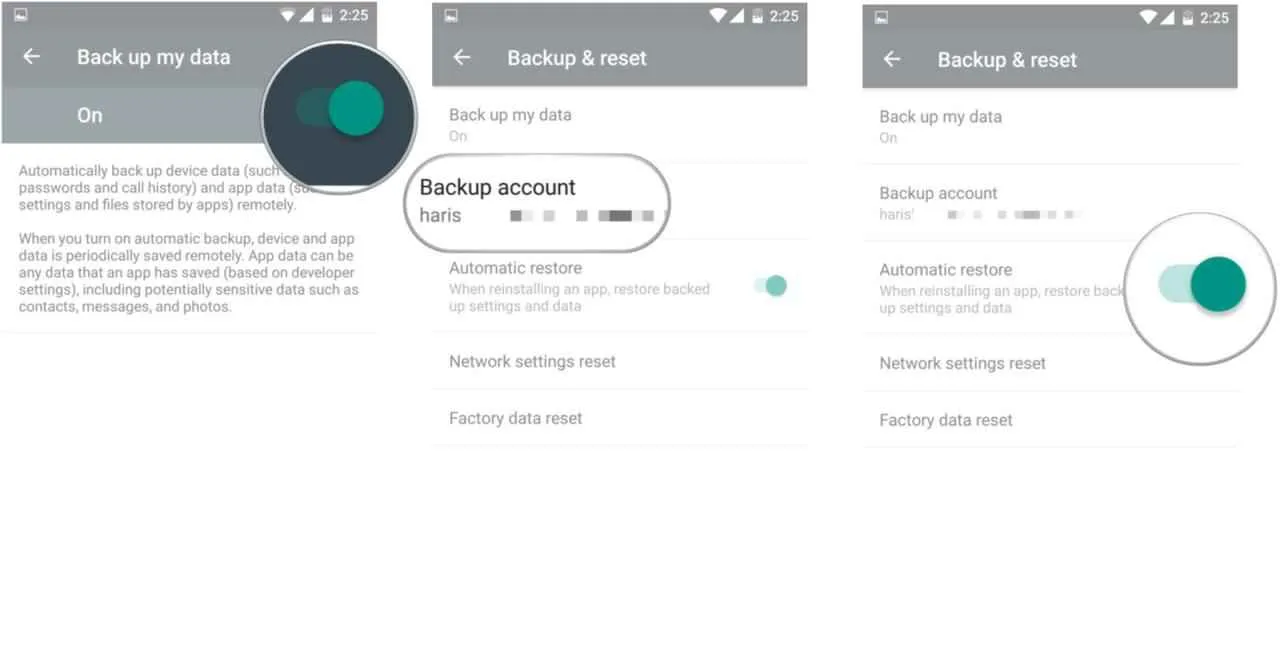
Nggak cuma kontak, riwayat panggilan dan SMS juga penting banget buat di-backup, geng! Bayangin aja kalau HP hilang atau rusak, data-data penting itu bisa raib begitu aja. Untungnya, ada beberapa cara mudah untuk mengamankan riwayat panggilan dan SMS kamu di Android. Kita bakal bahas cara backup-nya, baik pakai aplikasi bawaan Android maupun aplikasi pihak ketiga yang populer.
Backup Riwayat Panggilan dan SMS Menggunakan Google Drive
Google Drive adalah solusi paling praktis karena terintegrasi langsung dengan ekosistem Google. Dengan begitu, kamu bisa otomatis membackup data penting termasuk riwayat panggilan dan SMS. Sayangnya, fitur backup ini nggak langsung tersedia di Google Drive, melainkan bergantung pada aplikasi lain yang terhubung dengan Google Drive. Salah satu caranya adalah dengan menggunakan aplikasi pengelola kontak dan SMS yang memiliki fitur sinkronisasi ke Google Drive. Pastikan aplikasi tersebut mendukung sinkronisasi riwayat panggilan dan SMS.
- Pastikan kamu sudah login ke akun Google di HP Android kamu.
- Instal dan buka aplikasi pengelola kontak dan SMS yang mendukung sinkronisasi ke Google Drive. Banyak pilihan aplikasi di Google Play Store.
- Cari menu pengaturan atau setting di aplikasi tersebut.
- Aktifkan fitur sinkronisasi riwayat panggilan dan SMS ke Google Drive. Biasanya, kamu akan diminta untuk memberikan izin akses ke Google Drive.
- Setelah sinkronisasi selesai, data riwayat panggilan dan SMS kamu akan tersimpan aman di Google Drive.
Backup Riwayat Panggilan dan SMS Menggunakan Aplikasi Pihak Ketiga
Selain Google Drive, banyak aplikasi pihak ketiga yang bisa kamu gunakan untuk membackup riwayat panggilan dan SMS. Aplikasi-aplikasi ini biasanya menawarkan fitur tambahan, seperti pemulihan data yang lebih fleksibel dan opsi penyimpanan yang beragam. Namun, pastikan kamu memilih aplikasi yang terpercaya dan memiliki rating yang baik di Google Play Store untuk menghindari malware atau aplikasi yang tidak aman.
- Contoh Aplikasi: Sebut saja aplikasi X (ganti dengan nama aplikasi yang memang menyediakan fitur backup riwayat panggilan dan SMS, serta jelaskan fitur unggulannya. Hindari menyebut nama aplikasi yang tidak ada atau tidak relevan). Aplikasi ini biasanya menawarkan antarmuka yang user-friendly dan menyediakan pilihan format file backup yang beragam.
- Langkah-langkah Backup: Biasanya, prosesnya mirip dengan menggunakan Google Drive. Kamu perlu menginstal aplikasi, masuk ke pengaturan, dan mengaktifkan fitur backup riwayat panggilan dan SMS. Beberapa aplikasi mungkin memerlukan akses root untuk mengakses data yang lebih dalam.
Format File Backup Riwayat Panggilan dan SMS
Format file backup riwayat panggilan dan SMS bervariasi tergantung aplikasi yang digunakan. Beberapa aplikasi menggunakan format file .csv (Comma Separated Values) yang mudah dibaca oleh program spreadsheet seperti Microsoft Excel atau Google Sheets. Ada juga yang menggunakan format database seperti .sqlite atau format proprietary milik aplikasi tersebut. Penting untuk memahami format file yang digunakan agar kamu bisa memulihkan data dengan benar jika sewaktu-waktu dibutuhkan.
Kelebihan dan Kekurangan Metode Backup
| Metode | Kelebihan | Kekurangan |
|---|---|---|
| Google Drive | Mudah digunakan, terintegrasi dengan ekosistem Google, aman | Tergantung pada aplikasi pihak ketiga yang kompatibel, mungkin tidak semua riwayat panggilan dan SMS terbackup |
| Aplikasi Pihak Ketiga | Fitur lebih lengkap, fleksibel dalam pilihan format file dan penyimpanan, bisa otomatis | Perlu memilih aplikasi yang terpercaya, mungkin memerlukan akses root, bisa berbayar |
Penggunaan Layanan Cloud untuk Backup Data

Nggak cuma foto liburan atau video kocak aja yang perlu di-backup, lho! Kontak, riwayat panggilan, dan SMS juga penting banget buat dijaga keamanannya. Bayangkan kalau tiba-tiba HP kamu rusak atau hilang, data-data penting itu raib begitu saja. Nah, layanan cloud storage bisa jadi solusi praktis dan efisien untuk masalah ini. Yuk, kita bahas keuntungan, kerugian, dan cara kerjanya!
Keuntungan dan Kerugian Layanan Cloud untuk Backup Data
Menggunakan layanan cloud untuk backup kontak, riwayat panggilan, dan SMS punya sisi positif dan negatif. Pertimbangkan baik-baik sebelum memutuskan!
- Keuntungan: Akses mudah dari mana saja, otomatis ter-backup, penyimpanan fleksibel, dan biasanya gratis untuk kapasitas tertentu.
- Kerugian: Butuh koneksi internet, ketergantungan pada layanan pihak ketiga, potensi masalah privasi dan keamanan data jika tidak dikelola dengan baik, dan biaya berlangganan jika melebihi kuota gratis.
Langkah-langkah Backup Data ke Google Drive, OneDrive, dan iCloud
Setiap layanan cloud punya cara kerjanya sendiri. Berikut gambaran umum langkah-langkahnya:
- Google Drive: Biasanya sudah terintegrasi dengan aplikasi Kontak dan Messages. Kamu bisa mengaktifkan sinkronisasi otomatis atau melakukan backup manual melalui pengaturan aplikasi tersebut. Untuk riwayat panggilan, kamu perlu aplikasi pihak ketiga.
- OneDrive: Mirip dengan Google Drive, OneDrive juga biasanya terintegrasi dengan beberapa aplikasi bawaan Android. Cek pengaturan aplikasi kontak dan pesan untuk mengaktifkan sinkronisasi ke OneDrive. Untuk riwayat panggilan, kamu mungkin perlu aplikasi pihak ketiga.
- iCloud: Jika kamu pengguna iPhone, iCloud adalah pilihan yang seamless. Data kontak, pesan, dan riwayat panggilan biasanya ter-backup otomatis ke iCloud. Pastikan kamu sudah login dengan akun iCloud yang sama di perangkatmu.
Pentingnya Keamanan Data Saat Menggunakan Layanan Cloud
Keamanan data adalah prioritas utama. Pastikan kamu menggunakan password yang kuat dan unik untuk setiap akun layanan cloud. Aktifkan verifikasi dua faktor (2FA) untuk lapisan keamanan ekstra. Perhatikan juga kebijakan privasi dari penyedia layanan cloud dan pastikan kamu nyaman dengan cara mereka menangani data pribadimu. Kehilangan data bisa sangat merugikan, baik secara pribadi maupun profesional.
Perbandingan Kapasitas Penyimpanan dan Fitur Layanan Cloud Storage
Google Drive, OneDrive, dan iCloud menawarkan kapasitas penyimpanan dan fitur yang berbeda-beda. Google Drive dan OneDrive biasanya memberikan ruang penyimpanan gratis yang cukup besar, sedangkan iCloud menawarkan ruang penyimpanan gratis yang lebih terbatas. Fitur-fitur tambahan seperti berbagi file, sinkronisasi antar perangkat, dan enkripsi data juga bervariasi.
| Layanan | Kapasitas Penyimpanan Gratis (Contoh) | Fitur Unggulan |
|---|---|---|
| Google Drive | 15 GB (dapat bervariasi) | Integrasi dengan aplikasi Google lainnya, kolaborasi mudah |
| OneDrive | 5 GB (dapat bervariasi) | Integrasi dengan aplikasi Microsoft Office |
| iCloud | 5 GB (dapat bervariasi) | Integrasi erat dengan ekosistem Apple |
Catatan: Kapasitas penyimpanan gratis dapat berubah sewaktu-waktu sesuai kebijakan penyedia layanan.
Langkah-langkah Memulihkan Data dari Layanan Cloud
Proses pemulihan data dari layanan cloud umumnya mudah. Biasanya, kamu hanya perlu mengakses aplikasi atau website layanan cloud tersebut, lalu pilih file atau data yang ingin dipulihkan dan download ke perangkatmu. Setiap layanan cloud memiliki panduan yang detail tentang cara memulihkan data. Pastikan kamu sudah terhubung ke internet yang stabil selama proses pemulihan.
Backup Data Secara Manual
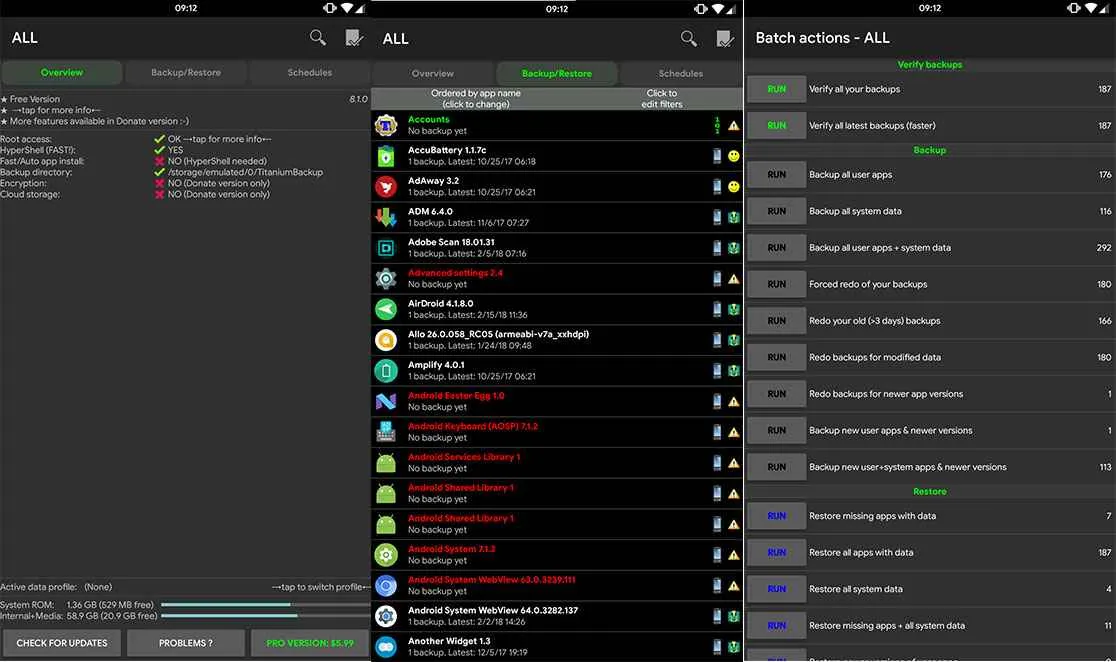
Nggak mau kan kehilangan semua kontak, pesan, dan foto berharga di HP Androidmu? Tenang, backup data secara manual bisa jadi solusi jitu! Cara ini memberikanmu kontrol penuh atas proses penyimpanan data, jadi kamu bisa lebih tenang. Berikut panduan lengkapnya, siapkan kopi dan camilan dulu ya!
Menyalin Data Secara Manual ke Komputer atau Penyimpanan Eksternal
Proses backup manual ini membutuhkan kabel USB dan sedikit kesabaran. Dengan metode ini, kamu bisa memilih data apa saja yang ingin disimpan dan di mana letak penyimpanan datanya. Lebih aman dan terkontrol, kan?
- Hubungkan HP Androidmu ke komputer menggunakan kabel USB.
- Aktifkan mode file transfer atau media device di HP-mu. Biasanya, notifikasi akan muncul di layar HP setelah terhubung ke komputer.
- Cari folder penyimpanan internal HP-mu di komputer. Biasanya akan muncul sebagai drive baru (misalnya, E:, F:, atau G:).
- Temukan folder yang berisi data yang ingin kamu backup. Contohnya, untuk kontak biasanya ada di folder “Kontak” atau “Contacts”, SMS di folder “Messages”, dan foto di folder “DCIM/Camera”.
- Salin (copy) folder-folder tersebut ke lokasi penyimpanan di komputermu. Kamu bisa menyimpannya di folder khusus backup agar lebih terorganisir.
- Setelah proses copy selesai, cabut kabel USB dengan aman.
Daftar File Penting yang Perlu Di-Backup
Selain kontak, riwayat panggilan, dan SMS, masih banyak data penting lain yang perlu kamu backup. Jangan sampai menyesal kemudian hari karena kehilangan kenangan berharga!
- Foto dan video: Kenangan tak ternilai yang bisa hilang seketika jika HPmu rusak.
- Dokumen penting: File kerja, dokumen pribadi, atau e-book yang kamu baca.
- Aplikasi dan datanya: Beberapa aplikasi menyimpan data penting yang perlu di-backup agar tidak hilang. Ini khususnya penting untuk aplikasi game.
- Pengaturan HP: Meskipun bisa di-setting ulang, proses ini cukup memakan waktu.
Memeriksa Integritas File Backup
Setelah proses backup selesai, pastikan semua data ter-copy dengan benar. Jangan sampai ada file yang corrupt atau hilang.
- Buka folder backup di komputermu.
- Periksa jumlah file dan ukurannya. Bandingkan dengan jumlah dan ukuran file di HP-mu sebelum backup.
- Cobalah membuka beberapa file untuk memastikan isinya lengkap dan tidak rusak.
- Jika ada file yang hilang atau rusak, ulangi proses backup.
Penting untuk melakukan backup data secara berkala, minimal sebulan sekali atau bahkan lebih sering jika kamu sering menambahkan data penting ke HP-mu. Bayangkan betapa frustrasinya kehilangan semua foto liburanmu hanya karena lupa backup!
Tips dan Pertimbangan Tambahan

Nah, setelah kamu sukses melakukan backup nomor telepon di Android, ada beberapa hal penting yang perlu diperhatikan agar data kamu tetap aman dan terlindungi. Jangan sampai usahamu sia-sia karena kelalaian kecil! Berikut ini beberapa tips dan trik tambahan yang wajib kamu tahu.
Keamanan Data Backup
Menjaga keamanan data backup sama pentingnya dengan proses backup itu sendiri. Bayangkan, kalau data backup-mu malah bocor atau hilang? Maka dari itu, penting banget untuk mengenkripsi data backupmu. Gunakan password yang kuat dan unik, jangan sampai mudah ditebak ya! Selain itu, simpan data backup di tempat yang aman dan terlindungi, misalnya di penyimpanan cloud dengan enkripsi yang kuat atau di perangkat fisik yang terenkripsi dan disimpan di tempat yang aman.
Rekomendasi Aplikasi Backup Terbaik
Ada banyak aplikasi backup di Google Play Store, tapi nggak semuanya aman dan terpercaya. Berikut beberapa aplikasi yang direkomendasikan, dengan pertimbangan fitur dan keamanan yang mumpuni. Tentu saja, pemilihan aplikasi terbaik tergantung kebutuhan dan preferensi masing-masing pengguna. Beberapa aplikasi menawarkan fitur sinkronisasi otomatis, enkripsi data, dan penyimpanan cloud yang terintegrasi.
- Google Drive: Integrasi langsung dengan sistem Android, mudah digunakan, dan menawarkan penyimpanan cloud yang aman dan terintegrasi dengan berbagai layanan Google lainnya.
- Backup & Restore: Aplikasi ini menawarkan fitur backup yang komprehensif, termasuk kontak, SMS, aplikasi, dan pengaturan sistem. Fitur enkripsi data juga tersedia pada beberapa versi berbayar.
Pertanyaan Umum Seputar Backup Nomor Telepon di Android
Mungkin kamu masih punya beberapa pertanyaan seputar backup nomor telepon di Android. Berikut beberapa pertanyaan umum dan jawabannya yang bisa membantu kamu.
- Apakah backup nomor telepon akan menghapus data di ponsel? Tidak, proses backup umumnya tidak menghapus data di ponsel. Data tetap tersimpan di ponsel dan juga tersalin ke tempat penyimpanan backup.
- Bagaimana cara mengembalikan data backup nomor telepon? Cara mengembalikannya tergantung metode backup yang digunakan. Biasanya, ada opsi “restore” atau “kembalikan” di dalam aplikasi backup yang kamu gunakan.
- Apakah backup nomor telepon melindungi dari kehilangan data akibat kerusakan fisik? Ya, backup nomor telepon akan melindungi data kamu dari kehilangan akibat kerusakan fisik ponsel, asalkan data backup disimpan di tempat yang aman dan terpisah dari ponsel.
Langkah Pencegahan Kehilangan Data
Mencegah lebih baik daripada mengobati, kan? Berikut beberapa langkah pencegahan yang bisa kamu lakukan untuk menghindari kehilangan data penting.
- Lakukan backup secara berkala, minimal seminggu sekali atau setiap ada perubahan data yang signifikan.
- Gunakan password yang kuat dan unik untuk akun Google dan aplikasi backup yang kamu gunakan.
- Aktifkan fitur verifikasi dua faktor untuk meningkatkan keamanan akun Google dan aplikasi backup.
- Periksa secara berkala status backup untuk memastikan data tersimpan dengan baik.
Perbandingan Metode Backup
Berikut tabel perbandingan berbagai metode backup nomor telepon di Android, lengkap dengan kelebihan, kekurangan, dan tingkat keamanannya.
| Metode | Kelebihan | Kekurangan | Keamanan |
|---|---|---|---|
| Google Drive | Mudah digunakan, terintegrasi dengan ekosistem Google, penyimpanan cloud yang aman | Membutuhkan koneksi internet untuk backup dan restore | Tinggi (tergantung pengaturan enkripsi) |
| Backup Lokal (Internal Storage) | Tidak membutuhkan koneksi internet | Rentan terhadap kehilangan data jika perangkat hilang atau rusak | Sedang (tergantung pengaturan enkripsi) |
| Aplikasi Pihak Ketiga | Fitur yang beragam, beberapa menawarkan enkripsi tambahan | Keamanan tergantung pada reputasi dan kebijakan privasi aplikasi | Variatif (tergantung aplikasi yang digunakan) |
Kesimpulan Akhir
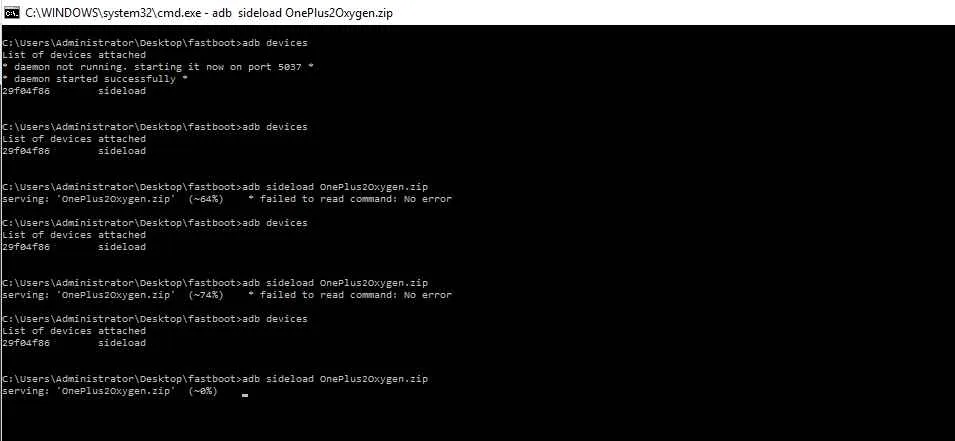
Kehilangan data kontak adalah mimpi buruk bagi siapa saja. Untungnya, dengan memahami berbagai metode backup nomor telepon di Android dan memilih metode yang sesuai dengan kebutuhanmu, kamu bisa tidur nyenyak tanpa khawatir kehilangan kontak-kontak penting. Ingat, pencegahan lebih baik daripada pengobatan! Lakukan backup secara berkala untuk memastikan data kontakmu selalu aman tersimpan. Selamat mencoba dan semoga nomor teleponmu selalu terjaga!


What's Your Reaction?
-
0
 Like
Like -
0
 Dislike
Dislike -
0
 Funny
Funny -
0
 Angry
Angry -
0
 Sad
Sad -
0
 Wow
Wow








